Jak przetłumaczyć wtyczkę WordPress na swój język?
Opublikowany: 2021-10-21Szukasz sposobu na przetłumaczenie wtyczki WordPress na swój język?
WordPress ma wszystkie rodzaje genialnych wtyczek, które są gotowe do tłumaczenia i możesz to zrobić w dowolnym momencie.
W tym artykule pokażemy Ci najłatwiejszy sposób na przetłumaczenie dowolnej wtyczki WordPress na Twój język bez kodowania.
Kiedy i dlaczego należy przetłumaczyć wtyczkę WordPress?
Jest to ogromna zaleta WordPressa, ponieważ jest dostępny w wielu językach, a także umożliwia przetłumaczenie go na dowolne inne języki.
Każdy użytkownik WordPressa może mieć swoją witrynę opartą na własnym języku. Możliwe jest również tworzenie wielojęzycznych stron internetowych na WordPress za pomocą niektórych wtyczek.
Faktem jest, że większość popularnych wtyczek w WordPressie jest gotowa do tłumaczenia. Możesz łatwo przetłumaczyć wtyczki na swój język, a także pomóc autorowi wtyczki zachować dane na przyszłość. Gdy to zrobisz, miliony innych użytkowników będą miały gotowe tłumaczenie na Twój język.
Uwaga: Jeśli jesteś zainteresowany testowaniem i tłumaczeniem naszych wtyczek: Element Pack Pro, Prime Slider i Ultimate Post Kit, z przyjemnością zaoferujemy Ci bezpłatną licencję na nasze wtyczki Pro jako wymianę. Wystarczy skontaktować się z nami za pośrednictwem ………..
W każdym razie spójrzmy na proste metody tłumaczenia wtyczki WordPress na Twój język.
Metoda 1. Przetłumacz wtyczkę WordPress globalnie
Jest to najbardziej użyteczna metoda tłumaczenia wtyczek na Twój język. To nie tylko pomaga, ale także pomaga innym uzyskać dostęp do tłumaczenia na całym świecie z katalogu WordPress.
Zresztą sam WordPress ma narzędzie do tłumaczenia przypisane do każdej wtyczki zarejestrowanej w repozytorium WordPressa.
Pozwala każdemu korzystać z tłumacza języka z dowolnego miejsca na świecie.
Możesz znaleźć tę opcję, odwiedzając menu wtyczki i zaglądając do sekcji Szczegóły lub sekcji Rozwój .
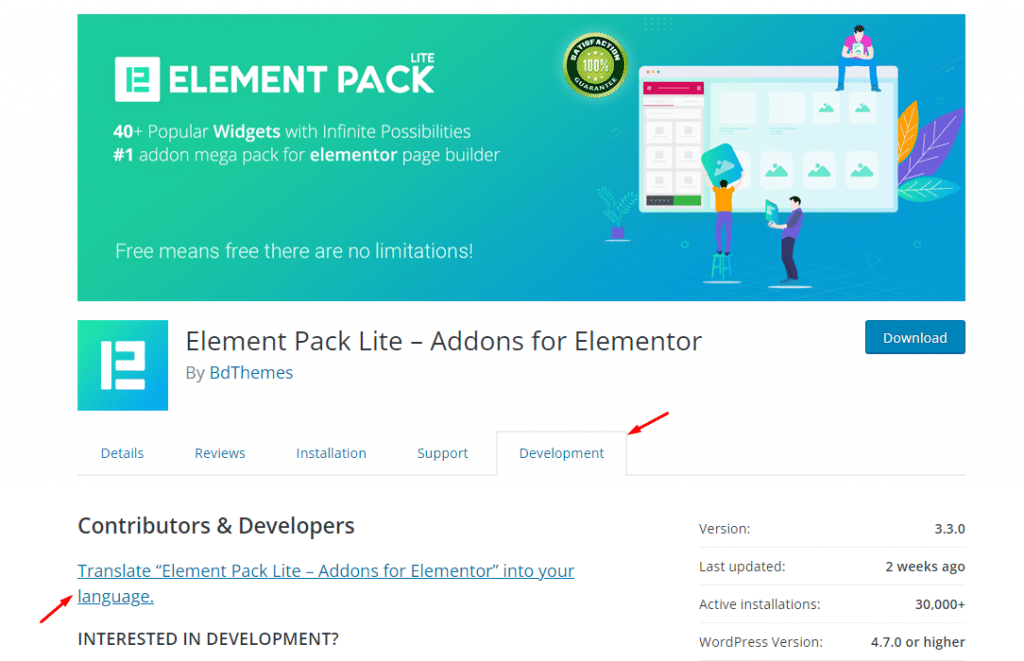
Po prostu idź dalej, kliknij opcję i kontynuuj.
Jeśli nie widzisz tej opcji w repozytorium wtyczek, możesz bezpośrednio przejść do strony Tłumaczenia WordPress i wyszukać wtyczkę do tłumaczenia.
Tam możesz wyszukać swój język i wybrać go z menu do tłumaczenia.
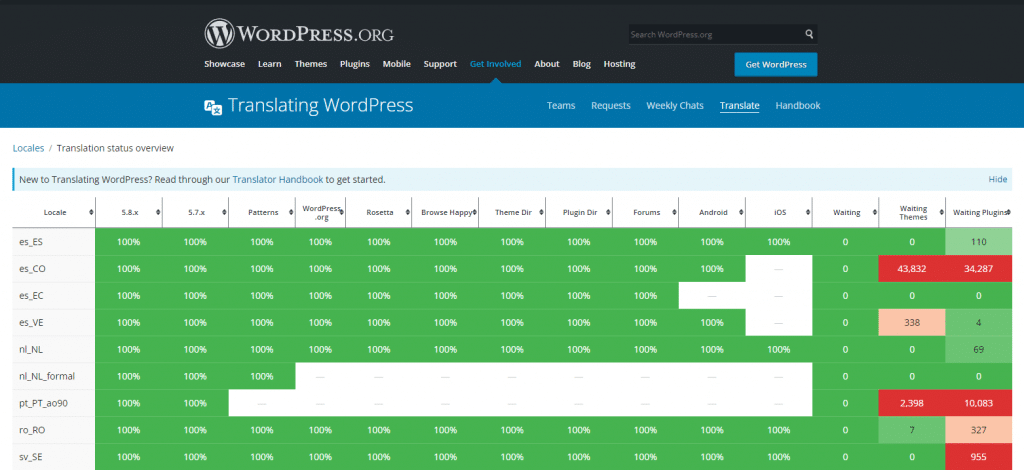
Na ekranie zobaczysz status tłumaczenia swojego języka, w tym teksty źródłowe i obszar wprowadzania tekstu.
Możesz pomóc, umieszczając słowa do konkretnych tłumaczeń, aby ulepszyć cały system.
Metoda 2. Przetłumacz wtyczkę WordPress dla siebie
Druga metoda pozwoli Ci przetłumaczyć wtyczkę WordPress w panelu administratora WordPress i od razu zadziała.
Aby to zrobić, musisz najpierw zainstalować wtyczkę Loco Translate z WordPressa.
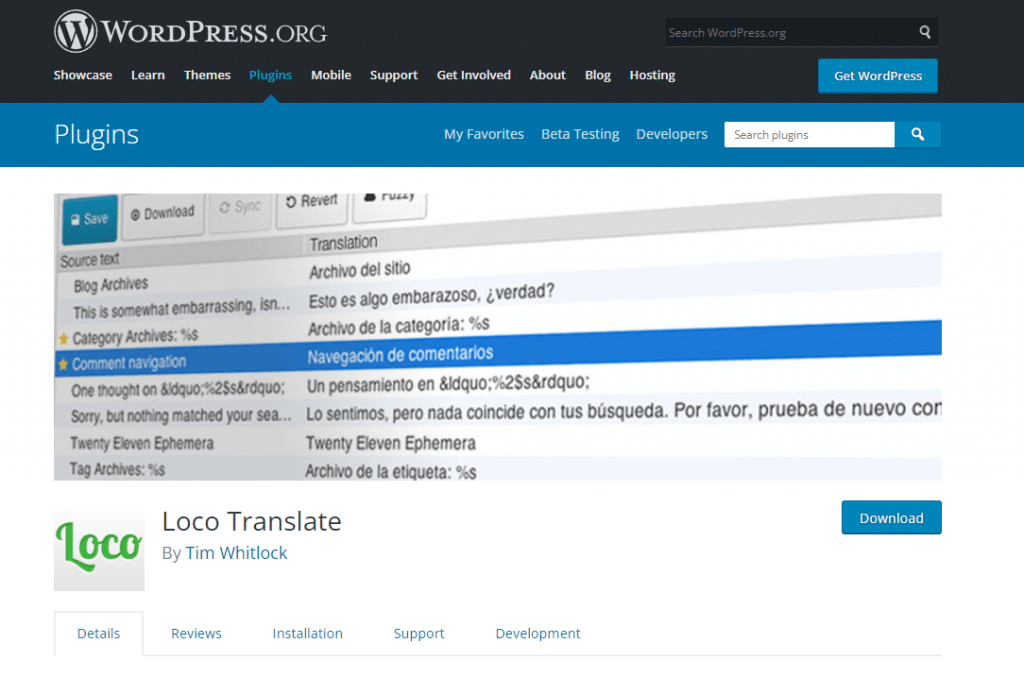
Loco Translate to jedna z najlepszych dostępnych wtyczek do tłumaczenia WordPress.
Po pomyślnym zainstalowaniu i aktywacji wtyczki Loco Translate, po prostu wejdź do pulpitu nawigacyjnego i przejdź do Loco Translate> Wtyczki , aby rozpocząć tłumaczenie swoich wtyczek.
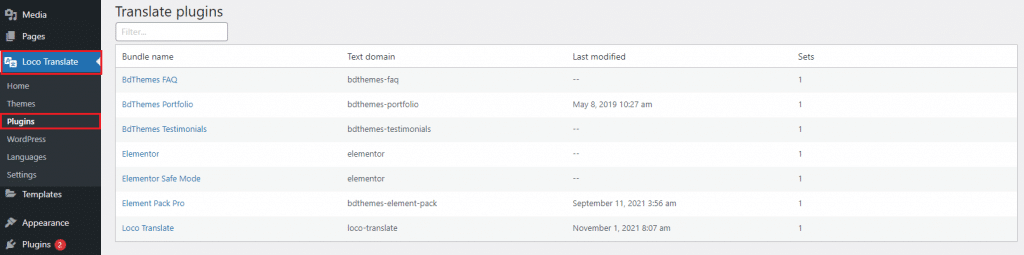
Możesz zobaczyć wszystkie dostępne wtyczki wymienione tutaj na Loco. Następnie musisz kliknąć nazwę docelowej wtyczki dla tłumaczeń.

W następnym oknie zobaczysz wszystkie informacje o tłumaczeniu tej wtyczki docelowej, w tym język, na który chcesz przetłumaczyć wtyczkę.
Jeśli nie ma, możesz dodać nowy język , klikając przycisk.
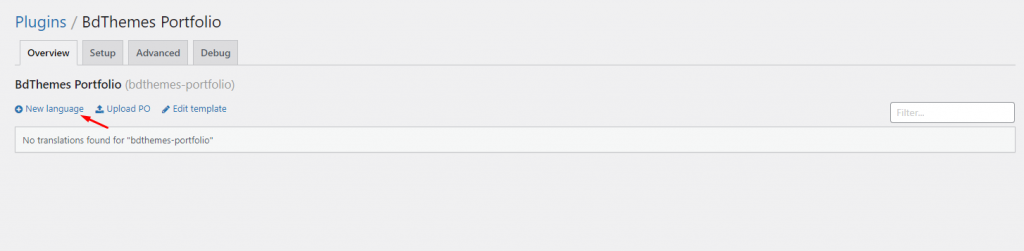
Po kliknięciu w następnym oknie zostaniesz poproszony o wybranie języka docelowego z menu tłumacza języka.
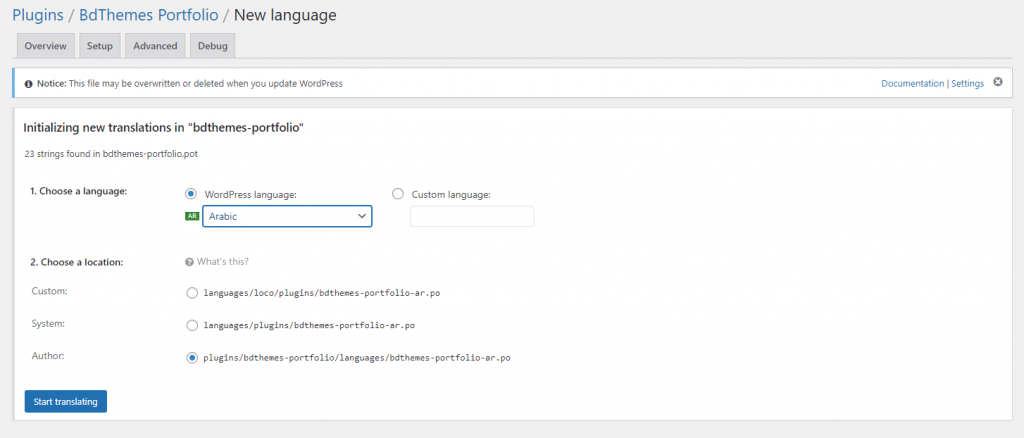
Istnieją dwie możliwości wyboru tłumaczenia. Pierwsza opcja wykorzystuje już dostępne tłumaczenia z WordPressa. Po wybraniu tłumaczenia z WordPressa zostanie ono automatycznie wprowadzone w obszarze administracyjnym.
Druga opcja dotyczy niestandardowej konfiguracji języka.
Następnie możesz wybrać, gdzie będzie przechowywane tłumaczenie. Loco Translate domyślnie przechowuje tłumaczenie w swoim własnym katalogu. Po prostu zmień go na folder Języki WordPressa na lepsze.
Po zakończeniu wszystkich konfiguracji kliknij przycisk Rozpocznij tłumaczenie, aby rozpocząć proces tłumaczenia.
Następny krok jest naprawdę prosty. Musisz tylko umieścić tutaj tekst do tłumaczenia słów od tyłu do tyłu.
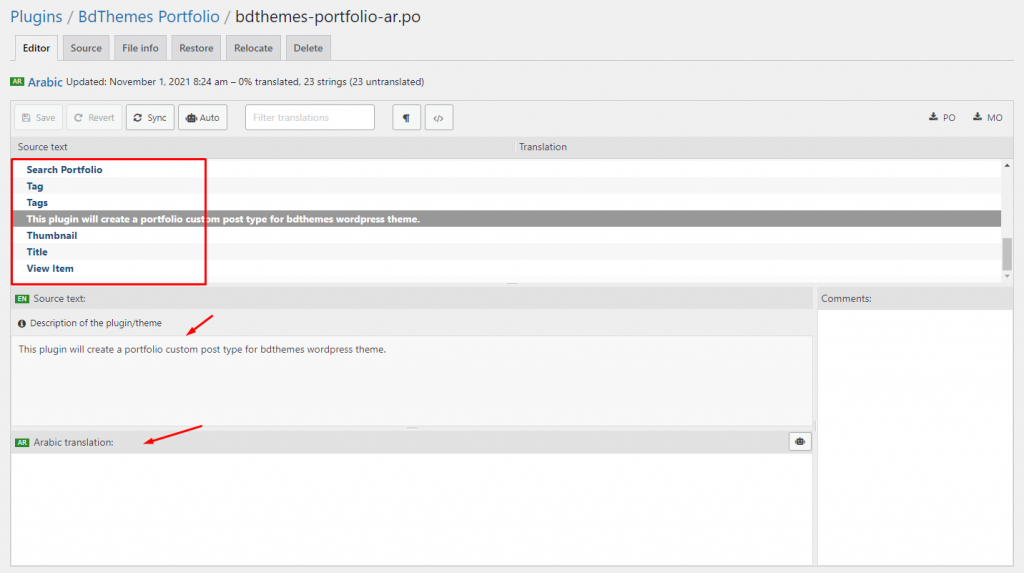
Śmiało wybierz ciągi tekstowe i umieść tłumaczenie w polu poniżej, a następnie przejdź do następnego ciągu.
Następnie kliknij przycisk Zapisz , aby zapisać wszystkie dane tłumaczenia w swoim administratorze WordPress.
Metoda 3. Przetłumacz lokalnie wtyczkę WordPress
Trzecią i najwygodniejszą metodą jest przetłumaczenie wtyczki na lokalnym komputerze za pomocą aplikacji gettext. W ten sposób możesz również udostępniać tłumaczenia autorom wtyczek i przyczyniać się do społeczności.
Aby to zrobić, musisz pobrać plik Zip wtyczek na dysk lokalny i rozpakować go.
Po zakończeniu otwórz folder wtyczek i znajdź plik .pot w folderze Języki . To jest plik szablonu języka, który jest wymagany do tłumaczenia.
Jeśli go nie znajdziesz, poproś autora wtyczki o dostarczenie pliku .pot.
Po zlokalizowaniu pliku .pot najpierw zainstaluj oprogramowanie Potedit na swoim komputerze. Jest to darmowy tłumacz języka dla systemów Windows i Mac.
Po instalacji uruchom aplikację Potedit, a na wyświetlaczu zobaczysz kilka opcji.
Uwaga: jeśli korzystasz z wersji pro, możesz bezpośrednio tłumaczyć motywy WordPress lub wtyczki za pomocą menu.
Teraz kliknij opcję Utwórz nowe tłumaczenie na ekranie aplikacji.
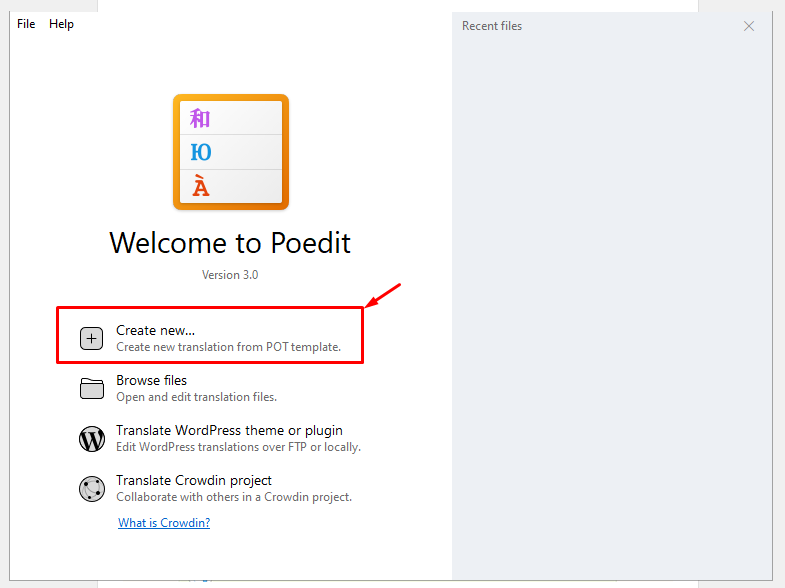
Musisz tylko wybrać plik .pot w aplikacji. Po wybraniu aplikacja poprosi o wybranie języka docelowego do tłumaczenia.
Teraz wystarczy wybrać język z menu i kliknąć przycisk OK .
Net, aplikacja Potedit pokaże Ci wszystkie dostępne ciągi do tłumaczenia. Wystarczy kliknąć ciągi znaków i dostarczyć tłumaczenie w swoim języku.
Po zakończeniu naciśnij przycisk Zapisz, aby zapisać nowy plik z rozszerzeniem nazwy języka i kraju, tj. en_GB, fr_FR itp.
Potedit wygeneruje pliki .po i .mo do tłumaczenia. Zapisz oba w folderze Języki wtyczki docelowej i ciesz się nowym tłumaczeniem.
Wniosek
Mam nadzieję, że teraz wiesz, jak przetłumaczyć wtyczkę WordPress na swój język.
Jeśli podobał Ci się ten artykuł, zasubskrybuj nasz kanał YouTube, aby uzyskać więcej ekscytujących samouczków i porad/sztuczek dotyczących wtyczek.
